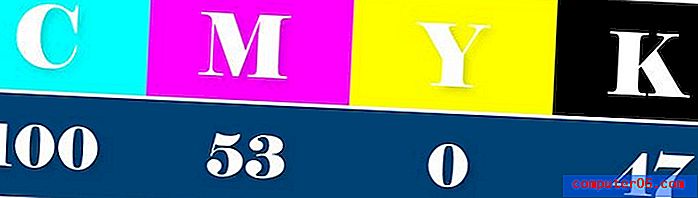Cómo hacer texto en negrita en el iPhone 5
Las pantallas en los dispositivos móviles se han vuelto más grandes y sus resoluciones han mejorado, pero a muchas personas todavía les resulta difícil leer el texto en algunas de sus aplicaciones.
Afortunadamente, puede hacer algunos ajustes en la configuración de su iPhone en un esfuerzo por facilitar la lectura del texto en sus mensajes de texto, pantallas de menú y correos electrónicos. Siga los pasos de nuestro artículo a continuación para aprender cómo habilitar texto en negrita en su iPhone .
Haga que el texto sea más fácil de leer en el iPhone
Este tutorial es específicamente para poner en negrita el texto en sus menús y en algunas aplicaciones. Esto afectará el texto que está leyendo en su teléfono. Esto no incluirá texto en negrita que escriba en un correo electrónico. Si desea poner en negrita el texto que está escribiendo en una aplicación, deberá usar las herramientas de edición dentro de esa aplicación para hacerlo.
Los pasos a continuación le enseñarán cómo activar la opción de texto en negrita en su iPhone. Estos pasos se realizaron en un iPhone 5 con iOS 7. Si las pantallas de su teléfono se ven diferentes a las que se muestran a continuación, es posible que esté utilizando una versión anterior de iOS. Aprenda cómo actualizar a iOS 7 aquí.
Paso 1: abre el menú Configuración .
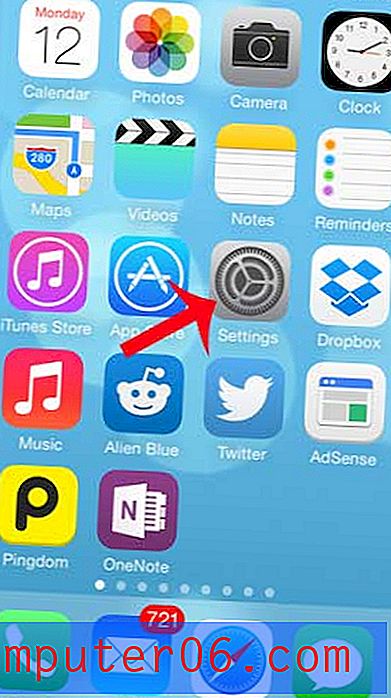
Paso 2: selecciona la opción General .
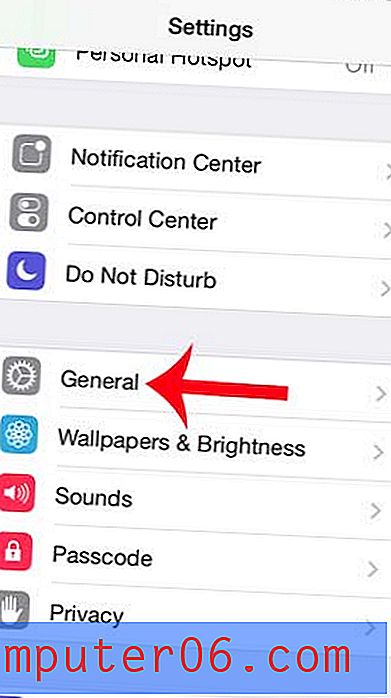
Paso 3: toca la opción Accesibilidad .
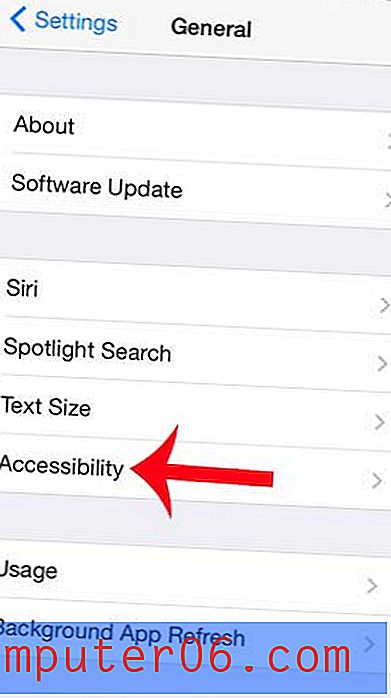
Paso 4: toca el botón a la derecha de Texto en negrita .
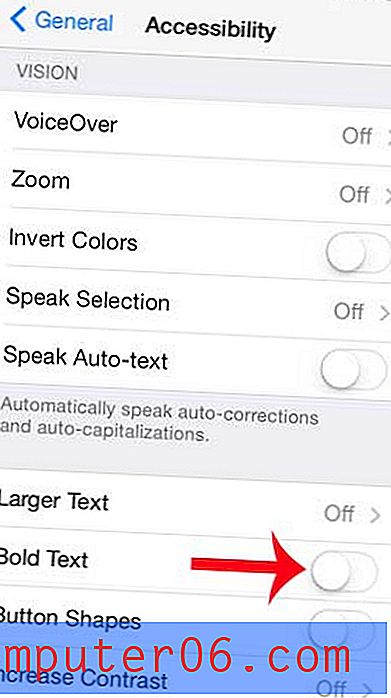
Paso 5: toca el botón Continuar para permitir que tu iPhone se reinicie.
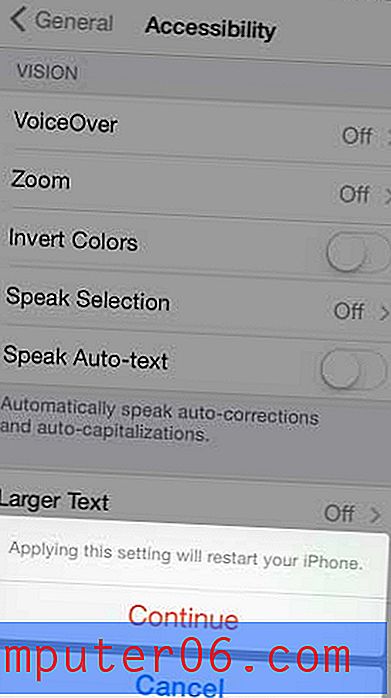
La configuración de texto en negrita se habilitará una vez que el dispositivo se reinicie.
Si encuentra que el texto en su iPhone sigue siendo difícil de leer, considere aumentar el tamaño del texto también. Esto puede ser muy efectivo para mejorar la legibilidad de mensajes de texto y correos electrónicos.